Come eliminare AppLite Banker dai dispositivi infettati
![]() Scitto da Tomas Meskauskas il
Scitto da Tomas Meskauskas il
Che cos'è AppLite Banker?
AppLite Banker (una variante aggiornata di Antidot) è un trojan bancario che colpisce gli utenti Android. I criminali informatici diffondono il malware tramite e-mail, inducendo le vittime a scaricare applicazioni false. Una volta iniettato, AppLite Banker consente agli aggressori di eseguire una serie di attività dannose, tra cui il furto di dati.
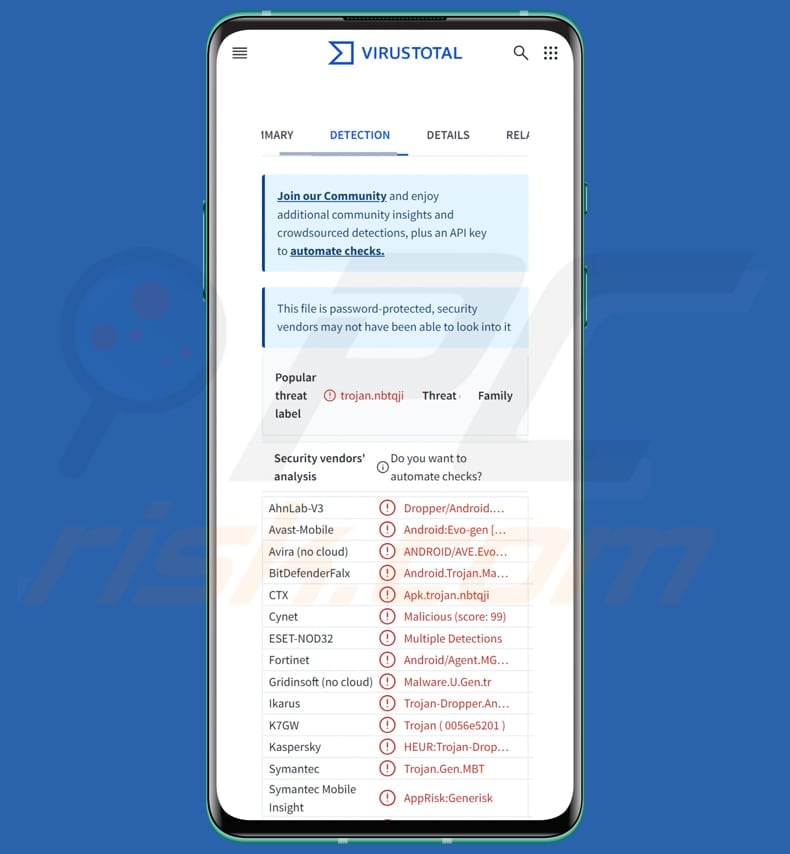
AppLite Banker in dettaglio
Alla prima apertura, la falsa applicazione mostra una schermata di login in cui gli utenti vengono indotti a creare un nuovo conto tramite una pagina di phishing. Dopo aver creato un account, l'app mostra un cruscotto vuoto e privo di funzioni. Nei lanci successivi, obbliga gli utenti a installare un "aggiornamento", che in realtà è AppLite Banker.
Facendo clic sul pulsante "Aggiorna" si attiva una falsa icona di Google Play Store e si installa il malware. L'app dannosa richiede quindi le autorizzazioni di Accessibility Services, di cui abusa per sovrapporsi allo schermo, concedersi autorizzazioni ed eseguire altre azioni dannose. Una volta ottenute le autorizzazioni necessarie, il malware si connette al suo server di comando e controllo (C&C).
Questo crea un canale di comunicazione che consente all'aggressore di controllare il dispositivo infetto e di inviare comandi. I comandi supportati includono lo sblocco del dispositivo, l'avvio di applicazioni specifiche, la raccolta di messaggi SMS, l'inoltro di chiamate, l'aumento e la diminuzione della luminosità delle finestre di overlay, l'impedimento della disinstallazione del malware e l'arresto della fotocamera.
Inoltre, AppLite Banker può visualizzare diverse finestre di overlay (ad esempio, una finestra nera vuota, falsi aggiornamenti di sistema o una finestra di caricamento) e bloccarle. Inoltre, il malware consente agli attori delle minacce di aprire le impostazioni di "Verifica applicazioni" nel Google Play Store, di rimuovere un'applicazione falsa e il malware stesso, di raccogliere un elenco di applicazioni installate, di catturare le sequenze di tasti e di inviare notifiche push.
Oltre a queste funzioni, AppLite Banker è in grado di bloccare le chiamate da numeri specifici, avviare VNC e inviare contenuti VNC, raccogliere contatti, aprire la fotocamera e trasmettere le foto catturate, inviare messaggi SMS, inviare avvisi di accesso fasulli, rubare pattern, PIN o password per lo sblocco del dispositivo e altro ancora.
Il trojan prende di mira oltre un centinaio di app, tra cui piattaforme finanziarie e portafogli di criptovalute, utilizzando strumenti avanzati per controllare le funzioni del dispositivo e rubare informazioni sensibili. I comandi supportati consentono agli aggressori di visualizzare moduli di login falsi e altre finestre per rubare le credenziali di accesso e altre informazioni sensibili.
AppLite Banker elude il rilevamento manipolando i file ZIP per confondere gli strumenti di sicurezza e incorporando script dannosi nelle sovrapposizioni HTML. Queste tecniche gli consentono di evitare il rilevamento da parte degli strumenti di analisi standard.
| Nome | Troia bancario AppLite |
| Tipo di minaccia | Malware Android, applicazione dannosa, trojan bancario |
| Nomi dei rilevamenti | Avast-Mobile (Android:Evo-gen [Trj]), Combo Cleaner (Android.Trojan.Marcher.AZ), ESET-NOD32 (Rilevamenti multipli), Kaspersky (HEUR:Trojan-Dropper.AndroidOS.Hqwar.df), Elenco completo (VirusTotal) |
| Sintomi | Il dispositivo funziona lentamente, le impostazioni del sistema vengono modificate senza l'autorizzazione dell'utente, appaiono applicazioni discutibili, l'utilizzo dei dati e della batteria aumenta in modo significativo, i browser vengono reindirizzati a siti web discutibili, vengono diffusi annunci pubblicitari intrusivi. |
| Metodi di distribuzione | Email ingannevoli, siti web falsi, applicazioni fasulle. |
| Danni | Furto di informazioni personali (messaggi privati, login/password, ecc.), riduzione delle prestazioni del dispositivo, batteria che si scarica rapidamente, riduzione della velocità di Internet, ingenti perdite di dati, perdite monetarie, furto di identità. |
| Rimozione dei malware (Windows) | Per eliminare possibili infezioni malware, scansiona il tuo computer con un software antivirus legittimo. I nostri ricercatori di sicurezza consigliano di utilizzare Combo Cleaner. |
Conclusione
In conclusione, AppLite Banker è un sofisticato trojan bancario progettato per rubare informazioni sensibili ed eseguire altre attività dannose. Camuffandosi da app legittima, sfruttando tattiche di phishing e abusando dei permessi del dispositivo, ottiene il controllo quasi totale dei dispositivi infetti.
Gli utenti devono rimanere vigili, evitare di installare applicazioni non attendibili e aggiornare tempestivamente le misure di sicurezza per proteggersi da questo tipo di malware. Altri esempi di malware Android sono Monokle, DroidBot e ToxicPanda.
Come si è infiltrato AppLite Banker nel mio dispositivo?
L'aggressore finge di essere un rappresentante delle risorse umane di un'azienda nota, inviando false e-mail di offerta di lavoro. Le vittime vengono indirizzate a una pagina dannosa per continuare la candidatura o fissare un colloquio. Questa pagina li induce a scaricare un'applicazione dannosa. Una volta installata, l'applicazione fornisce il trojan AppLite al dispositivo.
È noto che i criminali informatici hanno utilizzato aziende note come Euskatel, Eminic, Distributel e Oasis per indurre le vittime a scaricare applicazioni dannose (ad esempio, una falsa applicazione EmployeesCRM) progettate per rilasciare AppLite Banker.
Come evitare l'installazione del malware?
Scaricate le applicazioni solo da fonti affidabili come Google Play e siti web ufficiali. Prima di installare un'applicazione, controllate le recensioni e le valutazioni degli utenti per individuare eventuali segni di attività sospette. Utilizzate un antivirus mobile affidabile per rilevare e bloccare le minacce informatiche. Mantenete il vostro dispositivo Android e le applicazioni aggiornate.
Evitate di cliccare su annunci, pop-up o elementi simili su siti web sospetti. Non aprite file o link all'interno di e-mail, messaggi di testo o messaggi ricevuti sui social media.
Siti web ingannevoli che distribuiscono applicazioni false che rilasciano AppLite Banker (fonte: zimperium.com):
Un layout visualizzato dopo l'avvio di una finta app (fonte: zimperium.com):
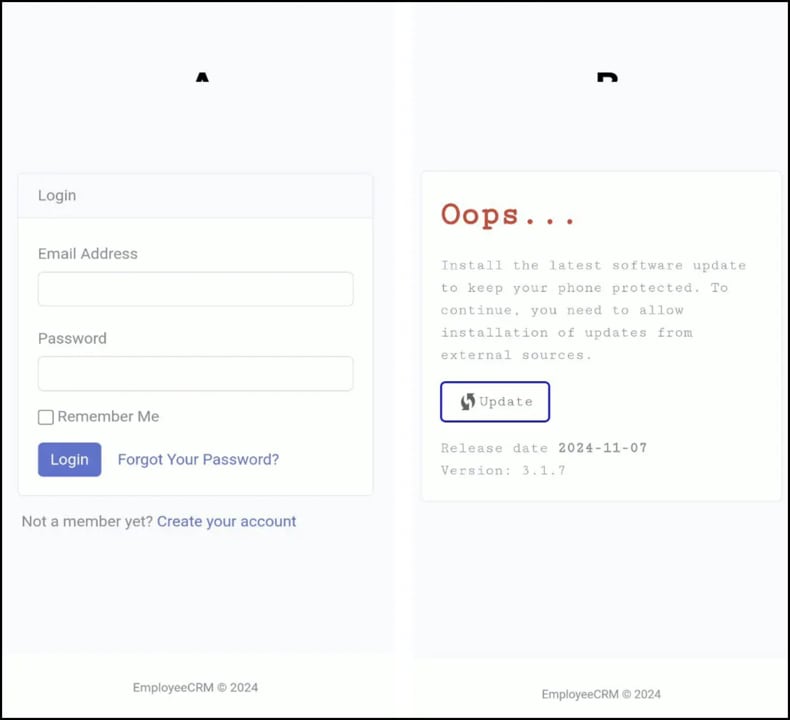
Layout visualizzati dopo l'installazione (fonte: zimperium.com):
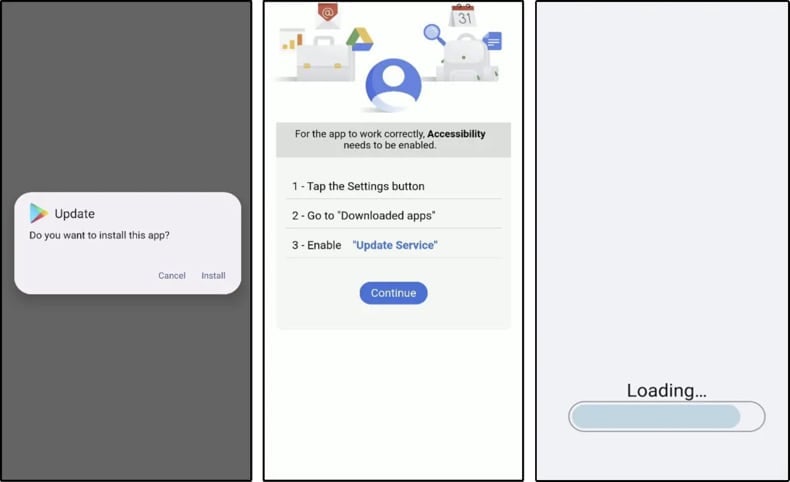
Attacchi in overlay eseguiti da AppLite Banker (fonte: zimperium.com):
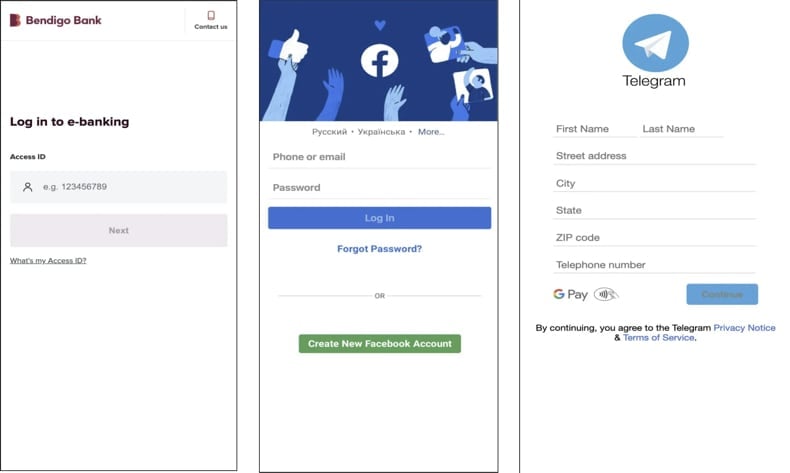
Menu rapido:
- Introduzione
- Come eliminare la cronologia di navigazione dal browser Chrome?
- Come disattivare le notifiche del browser nel browser web Chrome?
- Come resettare il browser Chrome?
- Come cancellare la cronologia di navigazione dal browser web Firefox?
- Come disattivare le notifiche del browser Firefox?
- Come resettare il browser web Firefox?
- Come disinstallare le applicazioni potenzialmente indesiderate e/o dannose?
- Come avviare il dispositivo Android in "modalità provvisoria"?
- Come controllare l'utilizzo della batteria di varie applicazioni?
- Come controllare l'utilizzo dei dati delle varie applicazioni?
- Come installare gli ultimi aggiornamenti software?
- Come ripristinare lo stato di default del sistema?
- Come disattivare le applicazioni con privilegi di amministratore?
Eliminare la cronologia di navigazione dal browser Chrome:

Toccate il pulsante "Menu" (tre punti nell'angolo superiore destro dello schermo) e selezionate "Cronologia" nel menu a discesa aperto.

Toccare "Cancella dati di navigazione", selezionare la scheda "AVANZATE", scegliere l'intervallo di tempo e i tipi di dati che si desidera eliminare e toccare "Cancella dati".
Disattivare le notifiche del browser nel browser Chrome:

Toccate il pulsante "Menu" (tre punti nell'angolo superiore destro dello schermo) e selezionate "Impostazioni" nel menu a discesa aperto.

Scorrere verso il basso fino a visualizzare l'opzione "Impostazioni del sito" e toccarla. Scorrete verso il basso fino a visualizzare l'opzione "Notifiche" e toccatela.

Individuare i siti Web che forniscono notifiche del browser, toccarli e fare clic su "Cancella e ripristina". In questo modo verranno rimosse le autorizzazioni concesse a questi siti web per l'invio di notifiche. Tuttavia, una volta visitato nuovamente lo stesso sito, questo potrebbe richiedere nuovamente un'autorizzazione. Potete scegliere se concedere o meno questi permessi (se scegliete di rifiutarli, il sito passerà alla sezione "Bloccato" e non vi chiederà più l'autorizzazione).
Ripristinare il browser Chrome:

Accedere a "Impostazioni", scorrere verso il basso fino a visualizzare "Applicazioni" e toccarlo.

Scorrere verso il basso fino a trovare l'applicazione "Chrome", selezionarla e toccare l'opzione "Archiviazione".

Toccate "GESTIONE MEMORIZZAZIONE", quindi "CANCELLA TUTTI I DATI" e confermate l'operazione toccando "OK". Si noti che la reimpostazione del browser eliminerà tutti i dati memorizzati al suo interno. Ciò significa che tutti i login/password salvati, la cronologia di navigazione, le impostazioni non predefinite e altri dati verranno eliminati. Dovrete inoltre effettuare nuovamente il login in tutti i siti web.
Cancellare la cronologia di navigazione dal browser Firefox:

Toccare il pulsante "Menu" (tre puntini nell'angolo superiore destro dello schermo) e selezionare "Cronologia" nel menu a discesa aperto.

Scorrere verso il basso fino a visualizzare "Cancella dati privati" e toccarlo. Selezionate i tipi di dati che desiderate rimuovere e toccate "Cancella dati".
Disattivare le notifiche del browser nel browser Firefox:

Visitare il sito web che invia le notifiche del browser, toccare l'icona visualizzata a sinistra della barra degli URL (l'icona non sarà necessariamente un "lucchetto") e selezionare "Modifica impostazioni del sito".

Nel pop-up aperto, selezionare l'opzione "Notifiche" e toccare "CANCELLA".
Reimpostare il browser web Firefox:

Accedere a "Impostazioni", scorrere verso il basso fino a visualizzare "Applicazioni" e toccarlo.

Scorrere verso il basso fino a trovare l'applicazione "Firefox", selezionarla e toccare l'opzione "Memoria".

Toccare "CANCELLA DATI" e confermare l'azione toccando "CANCELLA". Si noti che la reimpostazione del browser eliminerà tutti i dati memorizzati al suo interno. Ciò significa che tutti i login/password salvati, la cronologia di navigazione, le impostazioni non predefinite e altri dati verranno eliminati. Dovrete inoltre effettuare nuovamente il login in tutti i siti web.
Disinstallare le applicazioni potenzialmente indesiderate e/o dannose:

Accedere a "Impostazioni", scorrere verso il basso fino a visualizzare "Applicazioni" e toccarlo.

Scorrere fino a individuare un'applicazione potenzialmente indesiderata e/o dannosa, selezionarla e toccare "Disinstalla". Se, per qualche motivo, non si riesce a rimuovere l'applicazione selezionata (ad esempio, viene visualizzato un messaggio di errore), si dovrebbe provare a utilizzare la "Modalità provvisoria".
Avviare il dispositivo Android in "modalità provvisoria":
La "modalità provvisoria" del sistema operativo Android disabilita temporaneamente l'esecuzione di tutte le applicazioni di terze parti. L'uso di questa modalità è un buon modo per diagnosticare e risolvere vari problemi (ad esempio, rimuovere le applicazioni dannose che impediscono agli utenti di farlo quando il dispositivo funziona "normalmente").

Premete il pulsante "Power" e tenetelo premuto finché non appare la schermata "Power off". Toccare l'icona "Spegnimento" e tenerla premuta. Dopo qualche secondo apparirà l'opzione "Modalità provvisoria" e sarà possibile eseguirla riavviando il dispositivo.
Controllare l'utilizzo della batteria delle varie applicazioni:

Accedere a "Impostazioni", scorrere verso il basso fino a visualizzare "Manutenzione del dispositivo" e toccarlo.

Toccare "Batteria" e controllare l'utilizzo di ogni applicazione. Le applicazioni legittime/genuino sono progettate per utilizzare il minor consumo possibile di energia, al fine di fornire la migliore esperienza utente e risparmiare energia. Pertanto, un utilizzo elevato della batteria può indicare che l'applicazione è dannosa.
Controllare l'utilizzo dei dati delle varie applicazioni:

Accedere a "Impostazioni", scorrere verso il basso fino a visualizzare "Connessioni" e toccarlo.

Scorrere fino a visualizzare "Utilizzo dati" e selezionare questa opzione. Come per la batteria, le applicazioni legittime/genuini sono progettate per ridurre al minimo l'utilizzo dei dati. Ciò significa che un utilizzo massiccio di dati può indicare la presenza di un'applicazione dannosa. Si noti che alcune applicazioni dannose potrebbero essere progettate per funzionare solo quando il dispositivo è connesso alla rete wireless. Per questo motivo, è necessario controllare l'utilizzo dei dati sia da rete mobile che da rete Wi-Fi.

Se trovate un'applicazione che consuma molti dati anche se non la usate mai, vi consigliamo vivamente di disinstallarla il prima possibile.
Installare gli ultimi aggiornamenti del software:
Mantenere il software aggiornato è una buona pratica quando si tratta di sicurezza del dispositivo. I produttori di dispositivi rilasciano continuamente varie patch di sicurezza e aggiornamenti Android per risolvere errori e bug che possono essere sfruttati dai criminali informatici. Un sistema non aggiornato è molto più vulnerabile, per questo motivo bisogna sempre assicurarsi che il software del dispositivo sia aggiornato.

Accedere a "Impostazioni", scorrere verso il basso fino a visualizzare "Aggiornamento software" e toccarlo.

Toccare "Scarica gli aggiornamenti manualmente" e verificare se sono disponibili aggiornamenti. In caso affermativo, installateli immediatamente. Si consiglia inoltre di attivare l'opzione "Scarica automaticamente gli aggiornamenti", che consentirà al sistema di notificare il rilascio di un aggiornamento e/o di installarlo automaticamente.
Ripristinare lo stato di default del sistema:
L'esecuzione di un "Reset di fabbrica" è un buon modo per rimuovere tutte le applicazioni indesiderate, ripristinare le impostazioni predefinite del sistema e pulire il dispositivo in generale. Tuttavia, è necessario tenere presente che tutti i dati presenti nel dispositivo verranno eliminati, comprese le foto, i file video/audio, i numeri di telefono (memorizzati nel dispositivo, non nella scheda SIM), i messaggi SMS e così via. In altre parole, il dispositivo verrà riportato allo stato primordiale.
È anche possibile ripristinare le impostazioni di base del sistema e/o semplicemente le impostazioni di rete.

Accedere a "Impostazioni", scorrere verso il basso fino a visualizzare "Informazioni sul telefono" e toccarlo.

Scorrete verso il basso fino a visualizzare "Ripristino" e toccatelo. Ora scegliete l'azione che desiderate eseguire:
"Ripristina impostazioni" - ripristina tutte le impostazioni di sistema ai valori predefiniti;
"Ripristina impostazioni di rete" - ripristina tutte le impostazioni relative alla rete ai valori predefiniti;
"Ripristino dati di fabbrica" - ripristina l'intero sistema e cancella completamente tutti i dati memorizzati;
Disattivate le applicazioni che hanno privilegi di amministratore:
Se un'applicazione dannosa ottiene i privilegi di amministratore, può danneggiare seriamente il sistema. Per mantenere il dispositivo il più sicuro possibile, si dovrebbe sempre controllare quali applicazioni hanno tali privilegi e disabilitare quelle che non dovrebbero.

Accedere a "Impostazioni", scorrere verso il basso fino a visualizzare "Schermata di blocco e sicurezza" e toccarlo.

Scorrere verso il basso fino a visualizzare "Altre impostazioni di sicurezza", toccarlo e quindi toccare "Applicazioni di amministrazione del dispositivo".

Identificare le applicazioni che non devono avere privilegi di amministratore, toccarle e quindi toccare "DISATTIVA".
Domande frequenti (FAQ)
Il mio dispositivo è stato infettato dal malware AppLite Banker, devo formattare il dispositivo di archiviazione per eliminarlo?
La formattazione del dispositivo è un'opzione affidabile, ma cancellerà tutti i dati. Prima di formattare, utilizzate un'applicazione antivirus o antimalware affidabile come Combo Cleaner per scansionare e pulire il dispositivo.
Quali sono i principali problemi che il malware può causare?
Il malware può causare rischi per la privacy, crittografare i file e fornire ulteriori minacce. Può anche causare problemi come il furto di identità, la perdita finanziaria e il rallentamento delle prestazioni del sistema.
Qual è lo scopo del malware AppLite Banker?
AppLite Banker può rubare informazioni sensibili, come credenziali di accesso, dati finanziari e dettagli personali, spacciandosi per app legittime. Prende di mira gli utenti di applicazioni bancarie, finanziarie e di criptovalute, spesso utilizzando moduli di login falsi. Dispone di una serie di funzionalità aggiuntive (maggiori informazioni nel nostro articolo sopra).
Come si è infiltrato il malware AppLite Banker nel mio dispositivo?
AppLite Banker si è probabilmente infiltrato nel vostro dispositivo attraverso un'e-mail o un messaggio di phishing, inducendovi a scaricare un'applicazione fasulla. Una volta installata, l'app ha distribuito AppLite Banker.
Combo Cleaner mi protegge dal malware?
Sì, Combo Cleaner è in grado di rilevare e rimuovere la maggior parte delle infezioni malware conosciute. Tuttavia, il malware avanzato spesso si nasconde in profondità nel sistema, quindi è importante eseguire una scansione completa del sistema.
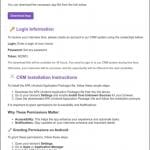
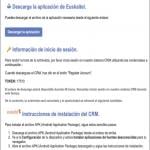
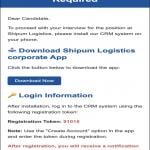

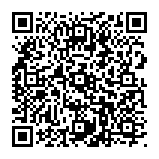
▼ Mostra Discussione